Non preoccuparti se hai dimenticato o perso quell'unica e unica combinazione di simboli, senza la quale il tuo capriccioso computer si rifiuta di funzionare. È possibile porre rimedio alla situazione e accedere reimpostando la password dell'amministratore.
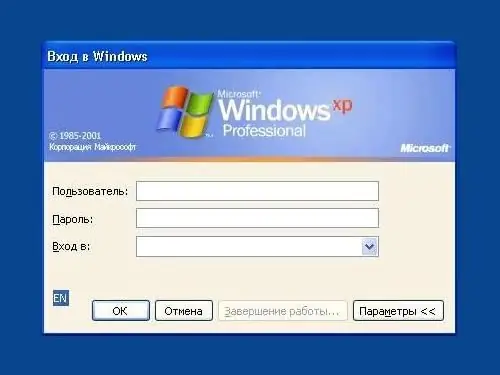
Necessario
- - PC con sistema operativo Windows installato;
- - Disco di installazione di Windows.
Istruzioni
Passo 1
Avvia il computer dal disco di installazione. Nella finestra per la selezione delle opzioni della lingua, fare clic su "Avanti". Nella sezione "Opzioni di ripristino del sistema", attiva il campo "Prompt dei comandi", inserisci il valore regedit e accedi all'editor del registro premendo il pulsante Invio.
Passo 2
Nella finestra che si apre, apri il valore HKEY_LOCAL_MACHINE e nel menu File service attiva il comando Load Hive. Puntare sul disco con il sistema operativo installato, andare all'indirizzo: WindowsSystem32configSYSTEM e aprire il file SYSTEM. Assegna un nome alla sezione di avvio dell'hive del registro e inseriscilo nel campo appropriato.
Passaggio 3
Nella sezione creata, aprire CmdLine, inserire il valore di cmd.exe e confermare la selezione facendo clic su OK. Immettere "SetupType", modificare il valore da 0 a 2 e confermare nuovamente l'azione. Selezionare la sezione HKEY_LOCAL_MACHINE precedentemente creata nel ramo del registro e nel menu File fare clic su Unload Hive.
Passaggio 4
Rimuovere il disco di installazione, chiudere l'editor del registro e chiudere il prompt dei comandi. Nella finestra attiva "Opzioni di ripristino" fare clic sul pulsante "Riavvia". Dopo il suo completamento, reimposta la password inserendo il valore net user username new_password nella colonna aperta della riga di comando e conferma la tua scelta premendo il tasto Invio.
Passaggio 5
Crea un nuovo account utente digitando net user username password / add nella riga di comando e premendo invio. Immettere net localgroup Administrators username / add nella riga di comando e premere Invio per aggiungere l'utente creato al gruppo Administrators.
Passaggio 6
Specifica il nome utente/elimina net localgroup Users nella riga di comando. Dopo aver eliminato l'utente dal gruppo omonimo, premere "Invio". Chiudi il prompt dei comandi e accedi.






